Tabloya naverokê
- Pelên lîstikê yên Steam dikarin ji ber pirsgirêkan di dema dakêşandin an nûvekirinê de têkeve xeletiyan.
- Piştrast bikin ku hûn rastbûna pelên lîstika xwe kontrol bikin, ji ber ku dibe ku ew xera bûne.
- Heke hûn tenê pirsgirêkê li ser lîstikek taybetî ya li ser Steam-ê dikişînin, wê lîstikê wekî rêveber biceribînin.
- Ji bo tamîrkirina Çewtiyên Steam, Amûra Tamîrkirina PC-ya Fortect dakêşin
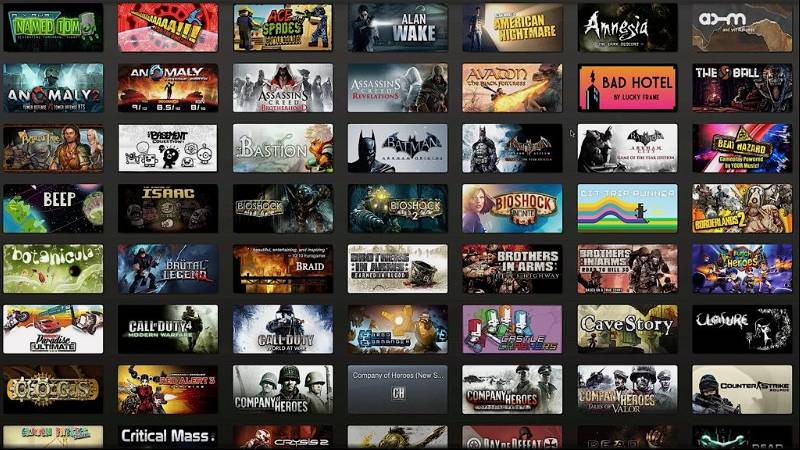
Ger hûn xwe li ser rûpela pirtûkxaneya Steam-ê asê dibînin û nekarin lîstikên Steam-ê bidin destpêkirin, hewl bidin ku rihet bibin. Me hûn li ber çavan girtin.
Pelên lîstika Steam-ê yên ku hatine derxistin dikarin di dema dakêşandin an nûvekirinê de ji ber pirsgirêkan têkeve nav xeletiyan. Ev jî dibe ku gava we nûvekirî Windows 10-ê jî çêbibe.
Ji bo ku hûn zû vegerin ser lîstika xweya bijare, rêbernameya hêsan a jêrîn bişopînin da ku vê pirsgirêkê bi Steam re çareser bikin.
Ji bîr nekin:
- Steam Venabe? Li vir e ku meriv wê çawa rast bike!
- Leza Dakêşana Steam Hêdî ye? 8 Rêbaz Ji bo Lezkirina Steamê
- Meriv çawa çawa Steam-ê li ser Windows-ê têkçûn rast dike
- [ÇARESERÎ] Nûvekirina Steam Asteng e
Sedemên Hevbeş Çima Lîstikên Steam Nabe Destpêkirin
Fêmkirina sedemên bingehîn ên ku li pişt lîstikên Steam-ê nehatine destpêkirin dikare ji we re bibe alîkar ku hûn pirsgirêkê bi bandortir çareser bikin û çareser bikin. Li vir çend sedemên herî gelemperî hene ku çima lîstikên Steam dest pê nakin:
- Pelên lîstikê xera bûne an jî winda bûne: Carinan dibe ku pelên lîstikê xera bibin an jî winda bibin, ku dikare astengkirina lîstikêyekparebûna pelên lîstikê.
Çima lîstik dê li ser Steam-ê dest pê neke?
Dema ku lîstikek dest pê neke, pelên lîstikê yên ku hatine derxistin bi gelemperî sûcdar in. Ji kerema xwe bi gotara me re şêwir bikin ka meriv çawa yekdestiya pelên lîstikê kontrol dike. Ger nermalava weya ku bi Steamê re nakokî dixebite hebe, lîstik nikarin dest pê bikin.
Çima lîstika min venabe?
Gelek xerîdar gazinan dikin ku gava ew hewl didin ku
Steam bidin destpêkirin. lîstik, tiştek nabe. Pêdivî ye ku hûn bernameya xweya antîvîrusê ji ber ku ew dikare pêşî li xebitandina sepanê bigire. Ji bo çareserkirina vê pirsgirêkê, divê hûn her gav piştrast bikin ku Steam bi mafên rêveberiyê dimeşe.
Çima lîstika min nayê barkirin?
Heke lîstikek li bendê hebe hûn ê nikaribin tu lîstikê bidin destpêkirin updates hiştin ji bo daxistinê. Dema ku nûvekirin hebin, bişkoka "PLAY" dê bi bişkojka "UPDATE" were guheztin.
Heke Steam bixwe kevnar be, dibe ku hûn nikaribin lîstikan bilîzin. Pêdivî ye ku xerîdar Steam her gav were nûve kirin, her çend ew ji we re nexebite. Serlêdana Steam-ê vekin û biçin menuya Steam-ê da ku nûvekirinan kontrol bikin. Li vir, Bikirtînin Ji bo Nûvekirinên Xerîdar Steam Binêrin.
Ez çawa dikarim lîstikên Steam-ê yên ku li ser Windows 10-ê naxebitin rast bikim?
Çareseriya vê pirsgirêkê bi sedema sedema wê ve girêdayî ye. Dibe ku hûn hewce ne ku hûn tevahiya Pergala Xebatê ya xwe nûve bikin, ajokaran nûve bikin, şanek vîrusê bimeşînin, lîstikê rakin û ji nû ve saz bikin, û hêj bêtir.
Ez çawa Steamek tamîr dikimlîstik?
Ji bo tamîrkirina pelên lîstikê yên xerabûyî, hûn dikarin biceribînin ku yekparebûna pelên lîstikê piştrast bikin an kopiyek nû ji nû ve saz bikin û saz bikin. Dema ku hûn vê yekê dikin, pê ewle bibin ku we pêwendiyek înternetê ya bi îstîqrar heye da ku pelên lîstikê xirab neke.
Ez çawa pêvajoyên steam-ê di pencereya rêveberê peywirê de dibînim?
Ji bo dîtina pêvajoyên steam-ê di rêvebirê peywirê de pencereyê, divê hûn pêşî rêveberê peywirê vekin. Dûv re, li ser tabloya "Pêvajoyan" bikirtînin. Piştre, li ser bişkoka "Pêvajoyên ji hemî bikarhêneran nîşan bide" bikirtînin. Di dawiyê de, li jêr bigerin heta ku hûn pêvajoya "Steam Client Bootstrapper" bibînin.
Gelo nermalava antîvîrûsê ya sêyemîn dikare nûvekirinên xerîdar Steam asteng bike?
Nermalava antîvîrûsê ya sêyemîn dikare nûvekirinên xerîdar Steam û Steam asteng bike. mekanîzmayek xwe-nûvekirinê bikar tîne ku bi hin nermalava antivirus re nehevaheng e. Dema ku nûvekirinek were asteng kirin, xerîdar Steam nikare guhertoya herî dawî ya nûvekirinê dakêşîne an saz bike.
Cihê xwerû yê peldanka steamapps çi ye?
Cihê xwerû ya peldanka steamapps e "C: \ Pelên Bernameyê (x86) \ Steam \ steamapps". Ev cîh e ku Steam dê bixweber lîstikan lê saz bike.
Bootstrapper muwekîlê Steam çi ye?
Bootstrapper bernameyek e ku ji we re dibe alîkar ku hûn Steam saz bikin. Ew nûvekirinên xerîdar Steam kontrol dike û heke hebin wan dakêşîne. Di heman demê de ew dihêle hûn kurtebirên lîstikên Steam biafirînin û bêyî vekirina wan dest pê bikinmuwekîlê Steam.
Pêvajoya ji nû ve destpêkirina Steam-ê çi ye?
Pêvajoya ji nû ve destpêkirina Steam-ê nisbeten hêsan e. Pêşîn, hûn hewce ne ku pelrêça Steam-ê bibînin. Piştî ku we pelrêça steam dît, divê hûn pelê bi navê "steam.exe" bibînin.
Li ser vê pelê rast-klîk bikin û "rêveber wekî rêvebir" hilbijêrin. Ev ê pelên lîstika Steam-ê bide destpêkirin. Di dawiyê de, li quncika jorê çepê ya pencereya steamê bişkoja "ji nû ve destpêkirinê" bikirtînin.
Çima hin lîstikên min ên sazkirî ji pirtûkxaneya lîstika min a Steam dest pê nakin?
Gelek faktor dikarin bibin sedema lîstikên we yên Steam-ê ku nayên destpêkirin, di nav de pelên lîstikê yên xerabûyî, ajokarên kevnar, pirsgirêkên cache Steam-a we, an jî negihîştina hewcedariyên pergalê yên hindiktirîn. Ji bo çareserkirina pirsgirêkê, gavên ku di posta li jor de hatine pêşkêş kirin bişopînin.
Ez çawa dikarim kaşê dakêşanê paqij bikim da ku pirsgirêkên destpêkirina lîstikên li ser Steam çareser bikim?
Ji bo paqijkirina kaşê dakêşanê, Steam vekin, biçin li "Settings", paşê "Daxistin", û li ser bişkoka "Clear Download Cache" bikirtînin. Ev ê pelên potansiyel ên xirab jê rake û ji we re hewce bike ku hûn dîsa têkevin Steam. Piştî ku qediyan, biceribînin ku lîstikên bandorkirî bidin destpêkirin da ku bibînin ka pirsgirêk çareser bûye.
Ger lîstikên kevn li ser Steam dest pê nekin lê yên nû baş dixebitin divê ez çi bikim?
Ji bo lîstikên kevn yên ku nayên destpêkirin, hûn dikarin biceribînin ku wan di moda lihevhatinê de bimeşînin an ajokarên grafikên xwe nûve bikin.
Ez dikarim çawa bikar bînimbişkojka "Verastkirina Yekbûna Pelên Lîstikê" ji bo çareserkirina pirsgirêkên pirtûkxaneya lîstika min?
Ji bo rastkirina yekitiya pelên lîstikê, pirtûkxaneya Steam-a xwe vekin, li ser lîstika pirsgirêkê rast-klîk bikin, "Taybetmendî" hilbijêrin, navîgasyon bikin. li tabloya "Pelên Herêmî" bikirtînin, û pêl bişkoka "Verastkirina Yekbûna Pelên Lîstikê" bikirtînin. Ev pêvajo dê pelên xerabûyî an windabûyî kontrol bike û guheztinên pêwîst dakêşîne, ku dibe ku pirsgirêkên bi destpêkirina lîstikan çareser bike.
Gelo xebitandina pelê exe ya lîstikek rasterast dikare bibe alîkar ku pirsgirêka destpêkirina lîstikên Steam-ê çareser bike?
Ger lîstikên Steam dest pê nekin, biceribînin ku pelê exe ya lîstikê rasterast ji peldanka sazkirina lîstikê bimeşînin. Ev dikare ji we re bibe alîkar ku hûn nas bikin ka pirsgirêk bi muwekîlê Steam an lîstikê bixwe re ye. Ger lîstik bi serfirazî bimeşe, dibe ku ew pirsgirêkek bi xerîdar Steam re nîşan bide, ku dikare bêtir were lêkolîn kirin û çareser kirin.
destpêkirin. Verastkirina yekrêziya pelên lîstikê dikare bibe alîkar ku van pirsgirêkan bibîne û rast bike. - Ajokarên grafîkê yên kevnar: Hebûna ajokarên grafîkê yên kevnar dikare bibe sedema pirsgirêkên lihevhatina lîstikan û pêşî li destpêkirina wan bigire. Piştrast bike ku ajokarên grafikên we nûve ne.
- Guhertoya lîstikê ya nelihev: Dibe ku hin lîstik bi pergala xebitandina weya an jî hardware ya heyî re nebin. Rêvekirina lîstikê di moda lihevhatinê de dikare bibe alîkar ku pirsgirêkên weha çareser bibin.
- Çavkaniyên pergalê kêm in: Heke komputera we hewcedariyên pergalê yên herî kêm ji bo lîstikek taybetî pêk neyne, dibe ku ew nekaribe dest pê bike. Piştrast bike ku pergala te taybetmendiyên pêwîst pêk tîne da ku lîstikê bi rêkûpêk bimeşîne.
- Nermalava sêyemîn nakok: Hin bernameyên antivirus an nermalavên din ên sêyemîn dikarin mudaxeleyî Steam bikin û pêşî li destpêkirina lîstikan bigirin. . Neçalakkirina demkî ya nermalava weha dikare ji bo naskirina ka ew pirsgirêk dibin alîkar.
- Pirsgirêkên xerîdar Steam: Pirsgirêkên bi muwekîlê Steam bixwe re, wek pelên cache yên xerabûyî an guhertoyek kevnar, dikarin bibin sedema lîstikan. ne destpêkirin. Paqijkirina cache-ya dakêşanê, nûvekirina xerîdar, an ji nû ve sazkirina Steam dikare bibe alîkar ku van pirsgirêkan çareser bikin.
Bi naskirina sedemên ku li pişt lîstikên Steam nehatin destpêkirin, hûn dikarin rêbazên guncan ên ku di vê gotarê de hatine destnîşan kirin bicîh bînin da ku pirsgirêk çareser bikin. pirsgirêk û vegere kêfa xwelîstikan.
Çêkirin 1: Xerîdar Steam-ê ji nû ve bidin destpêkirin
Heke hûn pirsgirêkek ku lîstikên Steam dest pê nakin rûdinin, hûn dikarin biceribînin ku xerîdar Steam ji nû ve bidin destpêkirin da ku pê ewle bin ku hemî çavkaniyên wê û Steam pelên lîstikê yên ku hatine derxistin rast hatine barkirin.
- Li ser klavyeyê Windows Key + X bikirtînin û Rêveberê Peywiran hilbijêrin.
- Biçe ser tabloya Pêvajoyan bike û ji lîsteyê muwekîlê Steam bibîne.
- Li ser muwekîlê Steam bikirtînin û bişkoja Dawîdana Karê bikirtînin da ku ew nexebite.

Vegerin ser sermaseya xwe, Steam-ê bixebitînin û ji nû ve têkevin hesabê Steam-a xwe, û kontrol bikin ka lîstikên we dê nuha li ser komputera we dest pê bikin.
Rastkirin 2: Yekitiyê verast bikin pelên lîstikê
Steam amûrek çêkirî heye ku pelên lîstikê yên winda an şikestî verast bike û kontrol bike. Hûn dikarin vebijarkên pelên lîstikê yên Steam Verify Integrity bikar bînin da ku bihêle xerîdar Steam nas bike ka kîjan pelên lîstikê zirarê ne an winda ne, û ew ê bixweber pelên lîstikê dakêşîne.
Gavek 1: Destpêkirin Steam
Gavê 2: Têkeve hesabê xwe
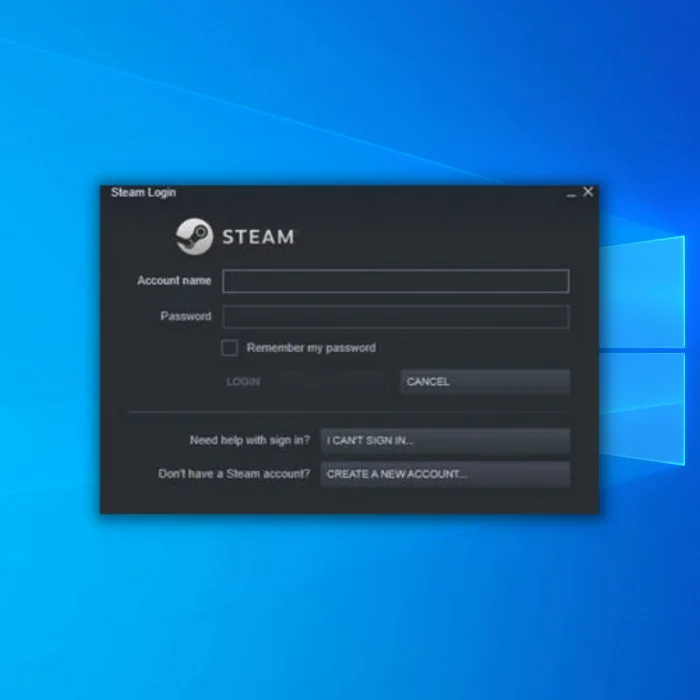
Gavê 3: Biçe ser Pirtûkxaneya Steam Peldank
Gavê 4: Li ser lîstika ku di destpêkirina wê de pirsgirêkan heye bikirtînin rastê
Gavê 5 : Hilbijêre Taybetmendî

Gava 6: Li ser Pelên Herêmî bikirtînin
Gav 7: Bikirtînin Peydakirina yekparebûna lîstikê pelan
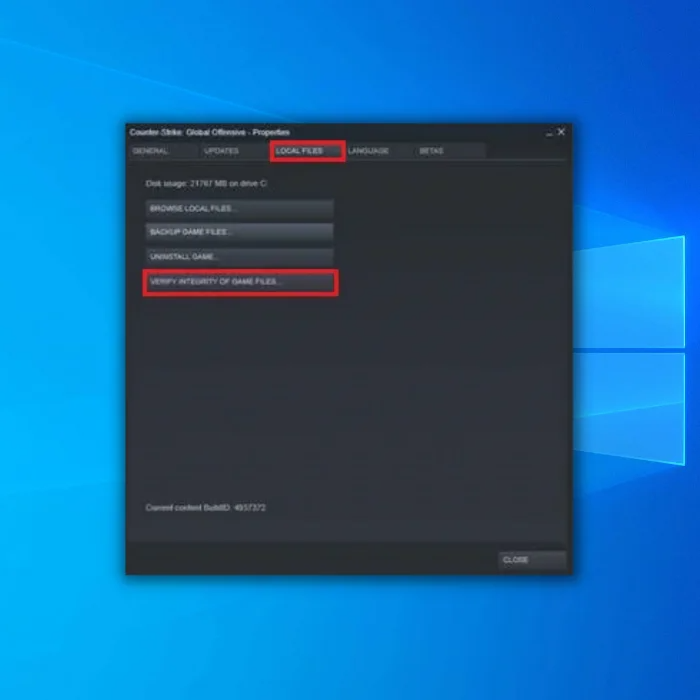
Gavê 8: Li bendê binSteam ji bo ku pêvajoya verastkirina pelê biqedîne.
Dema ku Steam yekparebûna pelên lîstikê verast kir, biceribînin ku lîstikên Steam ên ku pirsgirêk hene bidin destpêkirin û bibînin ka ew rast e. Heke hûn hîn jî pirsgirêka lîstikên Steam-ê yên ku dest pê nakin dikişînin, rêbaza jêrîn bidomînin.
Çêkirin 3: Komputera xwe ji nû ve bidin destpêkirin
Hûn dikarin komputera xwe ji nû ve bidin destpêkirin ger pirsgirêkên we yên wekî Steam derketin. lîstik nayên destpêkirin. Dibe ku di pergala we de xeletiyek demkî derketibe, ku dibe sedem ku pirsgirêkên wekî lîstikên Steam neyên destpêkirin. Di heman demê de dibe ku hin ajokar nehatibin barkirin dema ku Windows-ê yekem car boot kir û pêdivî bi nûve destpêkirinê heye.
Gavên jêrîn bişopînin da ku pergala xwe ji nû ve bidin destpêkirin:
- Pêşî, li ser Îkona Windows-ê li ser Taskbarê da ku bigihîje Pêşeka Destpêkê.
- Li ser Bişkojka Hêzdarkirinê bikirtînin û Ji nû ve bidin destpêkirin hilbijêrin.

3. Li bendê bin ku pergala we ji nû ve dest pê bike.
Piştî ku komputera we ji nû ve dest pê kir muwekîlê Steam bidin destpêkirin, û kontrol bikin ka lîstikên Steam niha rast têne destpêkirin. Ger Steam bi rengekî nekare lîstikên Steam-ê rast bike ku pirsgirêka destpêkirina wan dîsa jî çêdibe, heya gavê bidomînin.
- Herwiha Binêre : Çima Taskbara min naxebite?
Çêkirin 4: Lîstikên Steam-ê Wekî Rêvebir Bixebitînin
Heke hûn tenê di lîstikek taybetî ya li ser Steam-ê de pirsgirêkê dikişînin, wê lîstikê wekî rêveber biceribînin da ku hûn sînorkirinên ku lîstikê asteng dikin derbas bikin.kêşeyên lîstika Steam-ê dest pê bikin û rast bikin.
Gavên jêrîn bibînin ku hûn di pêvajoyê de rêber bikin:
- Li ser Steam , biçin Pirtûkxaneya Steam peldankan û li ser Lîstikên Steam yên ku hûn pê re pirsgirêk hene bikirtînin da ku hûn pelên herêmî bigerin.
- Taybetmendî Hilbijêre û li ser Pelên Herêmî bitikîne. .
- Bişkoka Browse bikirtînin da ku hûn bigihîjin Peldanka sazkirina Steam .
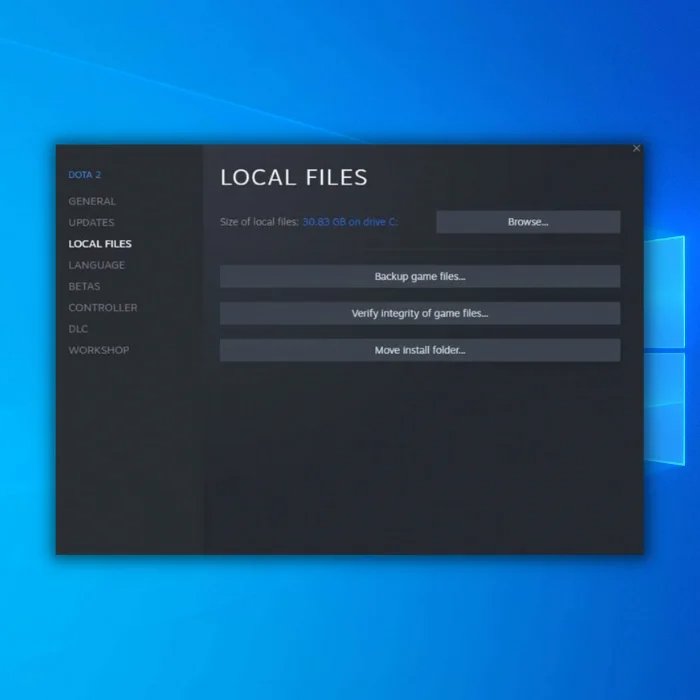
4. Dosyaya lîstikê.EXE, ku bi gelemperî di "Pelên Bernameya C x86 " de ye, bibînin û li ser rast-klîk bikin.
5. Xwe bigihînin Taybetmendiyên wê û biçin Tabela Hevgirtinê .
6. 'Vê Bernameyê wekî Rêvebir bimeşîne ' çalak bike û OK bikirtînin da ku guheztinan hilînin.

Kurtebirra Steam-ê di peldanka lîstika Steam-ê ya ku di " de ye vekin. C Program Files x86" û biceribînin ku lîstikê ji nû ve bidin destpêkirin da ku hûn kontrol bikin ka pirsgirêka destpêkirina lîstikên Steam nehatiye rast kirin. Lêbelê, heke lîstikên Steam-ê hîn jî pirsgirêk dernakeve, qonaxa paşîn bidomînin.
Çareserkirin 5: Lîstik di Moda Lihevhatî de bimeşînin
Bi xebitandina lîstika xwe ya Steam di moda lihevhatinê de, hûn lîstikek ku ji bo guhertoyek kevn a Windows-ê hatî çêkirin berbi yekî nû ve çalak dikin, an jî cîgir- berevajî.
Gavê 1: Herin Pirtûkxaneyê .
Gavê 2: Li ser lîstikên Steam-ê yên ku hûn di destpêkirinê de pirsgirêk hene
Gava 3: Hilbijêre Taybetmendî

Gava 4: Bikirtînin Tabloya Pelên Herêmî
Gavê5: Bikirtînin Bigerin
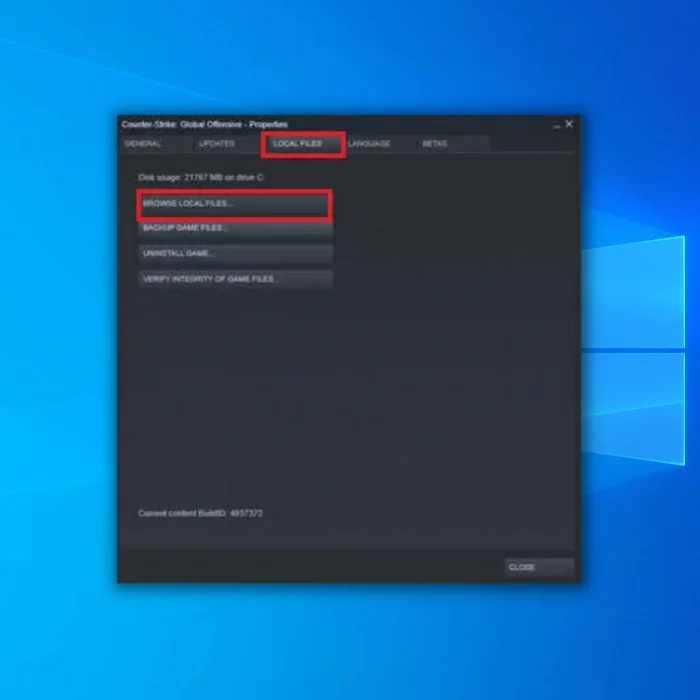
Gavê 6: Li pelê .exe ya lîstikê rast bikirtînin
Gava 7: Bikirtînin Taybetmendiyan
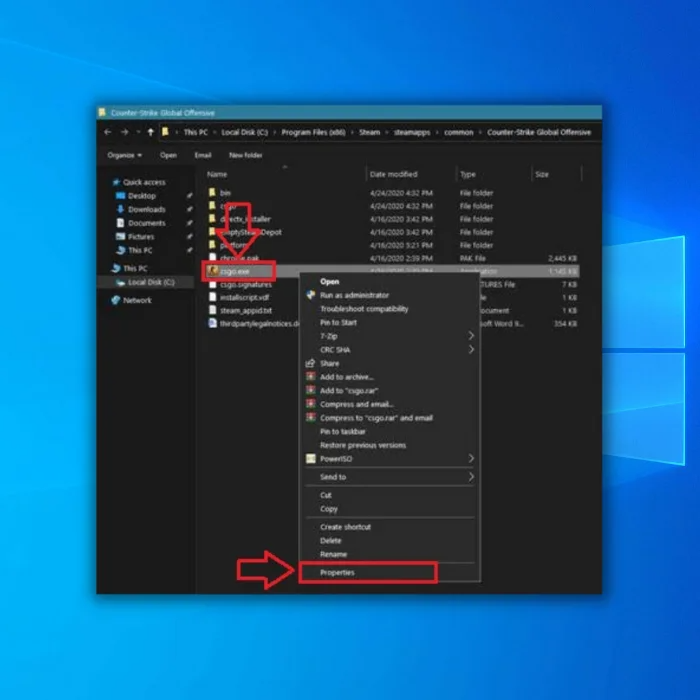
Gava 8: Li ser Taybetmendiyan , Bikirtînin Lihevhatî
Gava 9: Binêre Vê bernameyê di moda lihevhatinê de bixebitîne ji bo :
Gavek 10: Piştî kontrolkirina lihevhatinê Mode, Windows 8 hilbijêrin.

Gavek 11: Li ser Sepandin bikirtînin, paşê taybetmendiyan bigrin pace.
Gavek 12: Piştî ku lîstikên xwe di Moda Lihevhatinê de bicîh bikin, biceribînin ku lîstika ku pirsgirêkên destpêkirinê lê dijîn bidin destpêkirin û bibînin ka pirsgirêk çareser bûye. Ger lîstikên Steam-ê hîn jî pirsgirêk dernakeve, gavê din bidomînin.
Çêkirin 6: Ji bo Nûvekirina Windows-ê ya Nû kontrol bikin
Dibe ku guhertoya Windows-ê ya ku niha li ser komputera we hatî saz kirin bi lîstikên Steam-ê yên ku hûn hewl didin lîstin re hevaheng nebe. Her weha dibe ku di guhertoya pergala xebitandinê ya Windows-ê de pirsgirêkek bingehîn hebe ku rê li ber destpêkirina sepanan an lîstikên Steam digire.
Ji bo kontrolkirina her nûvekirinên Windows-ê yên berdest, gavên jêrîn bişopînin:
- Pêşî, Pêşeka Destpêkê vekin û li ser Settings bikirtînin.
- Di hundurê Mîhengên Windowsê de, li ser Nûvekirin & Ewlekarî .
- Axir, li benda Windows-ê bisekinin ku nûvekirinan kontrol bike û ger guhertoyek nûtir hebe, li pey şîretên li ser ekranê bibe.

Piştî nûvekirinêWindows, komputera xwe ji nû ve bidin destpêkirin û kontrol bikin ka lîstik niha li Steam-ê dest pê dikin.
Çêkirin 7: Ajokarên Grafikên Xwe Nûve Bikin
Dema ku hûn lîstikên Steam-ê li ser komputera xwe dilîzin, divê hûn ajokarên rast hebin. karta xweya grafîkê ku performansa xwe zêde bike. Ger lîstikên we yên Steam li ser Steam-ê neyên destpêkirin, dibe ku ajokarên qerta grafikên we xera bibin an kevnar bibin.
Ji bo rastkirina vê yekê, gavên jêrîn bişopînin da ku ajokarên qerta grafîkê xwe nûve bikin:
- Pêşî, li ser klavyeya xwe Windows Key + X bikirtînin da ku hûn bigihîjin Menuka Lezgîn .
- Li ser Rêveberê Cîhazê bikirtînin û Pişan hilbijêrin Adapters .
- Li ser Ajokera karta xweya grafîkê rast-klîk bikin û Ajokera nûve bike hilbijêrin. Daxuyaniyên li ser ekranê bişopînin da ku ajokarên herî paşîn ji bo pergala xwe saz bikin.

Vegerin Steam û lîstikek din biceribînin da ku kontrol bikin ka pirsgirêk çareser bûye. Ger lîstikên Steam-ê hîn jî pirsgirêk dernakeve, gavê din bidomînin. Her weha hûn dikarin serdana malpera çêkerê qerta vîdyoyê bikin da ku ajokara herî paşîn ji bo qerta vîdyoya xwe dakêşin.
Rastkirin 8: Lîstik ji nû ve saz bikin
Her ku ev çareserî nerehet xuya dike, nemaze heke we tune be Înterneta baş an ISP-ya we xwedan sînorek berfê ye, ev ê bê guman pirsgirêkên destpêkirina lîstikên Steam çareser bike. Berî ku hûn vê yekê bikin, piştrast bikin ku we çareseriyên din ên li jor vê gotarê ceriband.
Gavê 1: Biçe Pirtûkxaneyê .
Gav2: Li lîstika ku hûn di destpêkirina wê de pirsgirêk hene bikirtînin rastê
Gavê 3: Li ser Taybetmendiyan bikirtînin

Gava 4: Bikirtînin Tabela Pelên Herêmî
Gavê 5: Bikirtînin Lîstikê Rake

Gava 6: Piştî rakirina lîstikên Steam, herin firotgeha Steam-ê û li lîstikên Steam bigerin
Gavê 7: Wendayan dakêşin û ji nû ve saz bikin pelên lîstikê.
Serast bikin 9: Pelên Cacheya Lîstikê ya Daxistina Steam Paqij bikin
Sedemek din a muhtemel ku lîstikên we yên Steam dest pê nekin ev e ku kaşek dakêşanê ya xerabûyî ya di muwekîlê weya Steam de ye. Ev bi gelemperî dema ku nûvekirinek Steam tê qut kirin û pêşî li destpêkirina lîstikan digire dibe sedema. Tenê awayê rastkirina wê paqijkirina pelên cache lîstika Steam e.
Gavê 1: Destpêkirina Steamê û li ser “Steam bikirtînin. ” Vebijêrk li quncikê jorê rastê yê malpera Steam-ê û dûv re bikirtînin mîhengan .

Gavê 2:
Li ser bikirtînin Vebijarka "Daxistin " û "Cache Daxistinê Paqij Bike" bikirtînin. Ji bo piştrastkirinê "OK " bikirtînin.

Gavê 3: Komputera xwe ji nû ve bidin destpêkirin, Steamê vekin, û kontrol bikin ka pirsgirêk hatiye rast kirin.
Serast bikin 10: Steam ji nû ve saz bikin
Ji nû ve sazkirina muwekîlê Steam dikare her pirsgirêkek bi Steam re çareser bike. Bi rakirina guhertoya kevn a Steamê, hûn peldanka Steam-ê ya potansiyel xerabûyî ya ku dibe sedema pirsgirêka Steam-ê jî jê dikin.
S şaqê 1:
Vekirina “ Paceya bernameyê rakin an biguherînin ”.bi tikandina bişkokên "Windows " û "R " fermana rêza xebitandinê derxe holê. "appwiz.cpl " binivîsin û "enter binivîsin."

Gavek 2: Di "Rakirin" de an jî bernameyekê biguherînin ," di navnîşa bernameyê de li muwekîlê Steam bigerin û bikirtînin " rakirin ", û careke din bikirtînin " rakirin " ji bo piştrast bikin
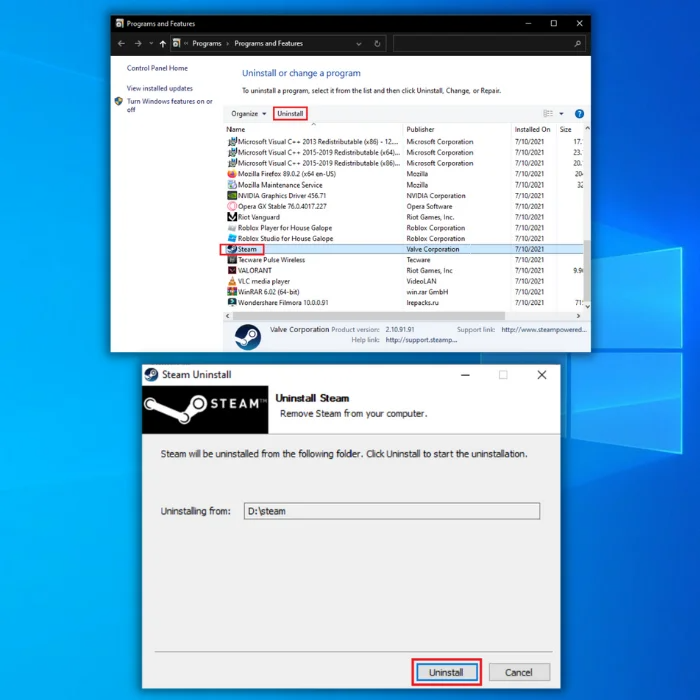
Gavê 3:
Piştî ku Steam bi serketî ji komputera xwe rakirin, sazkera herî dawî bi tikandina vir dakêşin.
Gavek 4:
Piştî ku dakêşandin qediya, dosyaya îcrakar a Steam-ê ducar bikirtînin û sêrbazê sazkirinê bişopînin.
Gavê 5:
Têkevinê Steam, lîstika bi pirsgirêk dakêşin û saz bikin û lîstikê bidin destpêkirin da ku hûn piştrast bikin ka pirsgirêk çareser bûye.
Encam
Heke lîstika we hîn jî dest pê nake, bi piştgiriya xerîdar a Steam re têkilî daynin û pirsgirêkê rapor bikin. . Pirsgirêkên di nav servera wan de dikare bibe sedema wê, û her kes di destpêkirina lîstikê de pirsgirêkek heye.
Herwiha Binêre: VAC çawa rast bike Nikaribe danişîna lîstika xwe verast bike
Pir caran tê pirsîn Pirs
Ez çawa dikarim lîstikek Steam-ê ku dê li ser Steam-ê dest pê neke rast bikim?
Heke lîstikên Steam neyên destpêkirin, dibe ku hûn bi piştrastkirina yekparebûna pelên lîstikê pirsgirêkê çareser bikin. . Derfetek heye ku pelên lîstikê û daneyên lîstikê bixwe xera bibin, ku dê bandorê li ser tevgeriya lîstikê bike. Lêbelê, pirsgirêk tenê bi kontrolkirinê dikare were çareser kirin

